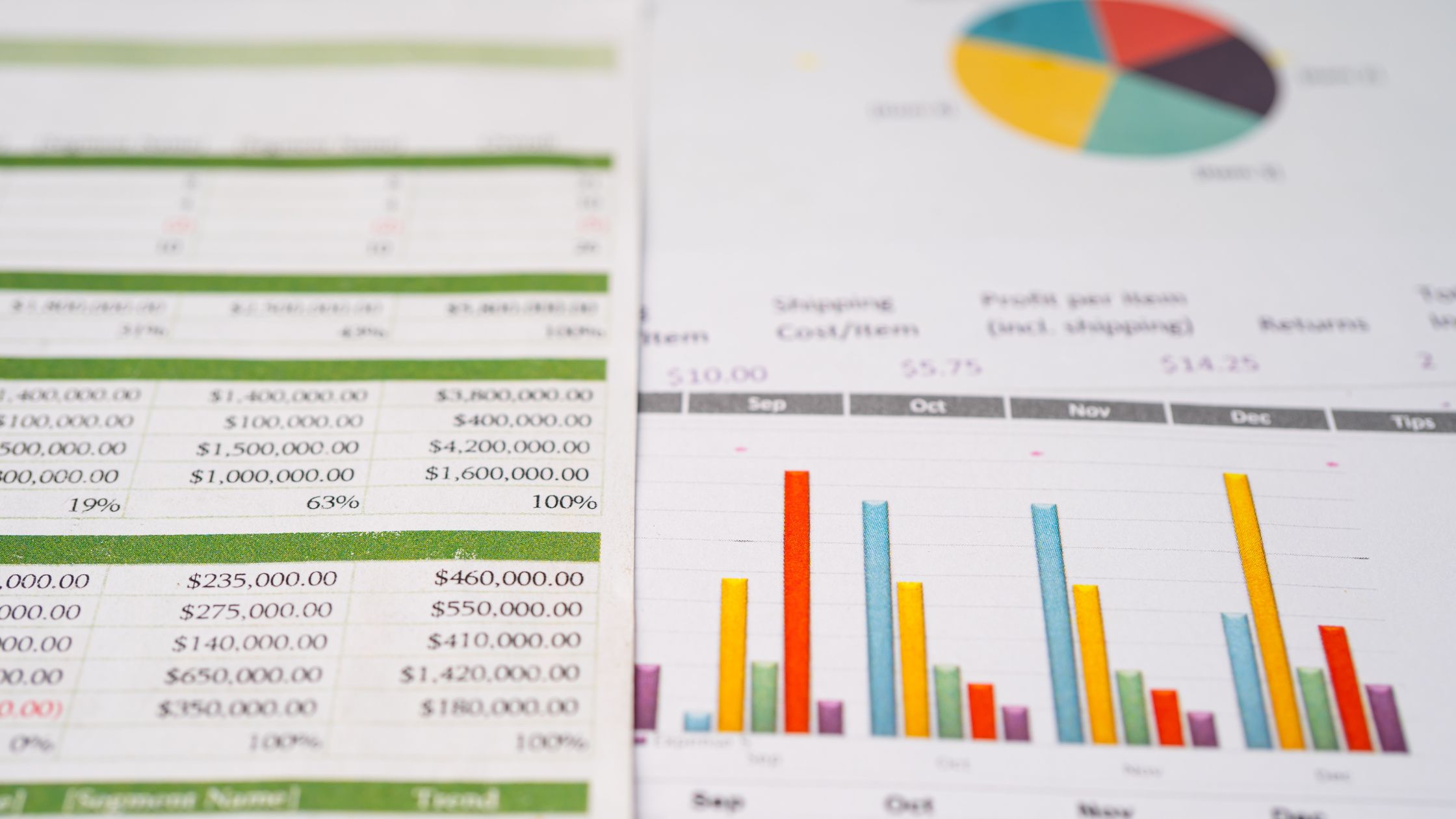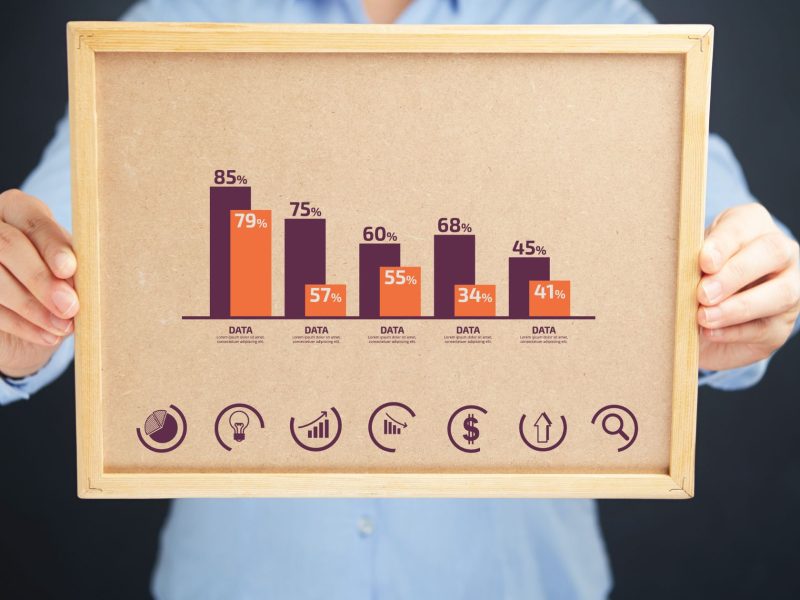Microsoft Excel 提供了一组强大的图表功能,可以可视化数据趋势、比较指标并通过图形表示传达见解。如果我们将它们分类,Excel 中有 11 种主要的图表类型。其中包括柱形图、条形图、折线图、饼图、散点图、面积图、圆环图、雷达图、股票、直方图和瀑布图。
本文将介绍 Excel 中可用的 11 种主要图表类型、它们的常见用例、格式选项和设计注意事项,以便为您提供帮助 可视化方法.
Excel 中的 11 种图表类型
1. 柱形图
柱形图在水平轴上显示垂直柱,这对于基于时间的趋势非常有用,例如 销售增长 这些年来。列类型包括:
- 聚集列: 多个数据系列
- 堆叠: 值彼此堆叠
- 100% 堆叠: 值完全垂直拉伸
使用时间: 比较不同类别的不同价值,例如部门费用。
2. 条形图
条形图是柱形图的水平版本,水平条的长度相对于垂直轴显示。酒吧类型包括:
- 聚类: 多个数据系列
- 堆叠: 价值观相互叠加
- 100% 堆叠: 条完全水平拉伸
使用时间: 呈现与特定标签相关的数据,例如产品销售。
3. 折线图
顾名思义,折线图将系列显示为跨 x/y 轴的线。当有很多数据点时,它们可以有效地展示趋势。类型包括:
- 基本线路: 单一数据系列
- 堆叠: 多个堆叠数据系列
- 100% 堆叠: 重叠线总计 100%
使用时间: 通过许多数据点(例如每周网站访问者)突出显示随时间变化的趋势。
4。 饼状图
圆形饼图将整体分成代表组成部分百分比的部分。变化包括:
- 基本饼图: 简单的百分比
- 爆炸饼: 分离选定的切片
- 3D 饼图: 增加深度
使用时间: 显示比例细分,例如竞争对手之间的市场份额。
5. XY(散点)图
散点图显示 x 轴和 y 轴上的值,以展示两个变量之间的相关性。类型有:
- 基本分散: 原始数据点
- 流畅的线条: 数据曲线
- 平滑标记: 带标记的曲线
使用时间: 揭示销售额与销售额等价值之间的关系 广告支出.
推荐阅读: 如何在 Excel 中使用两组数据绘制散点图
6. 面积图
面积图是强调基线之间体积的堆积线图。类型包括:
- 基本区: 单一数据系列
- 堆叠: 多个数据集堆叠
- 100% 堆叠: 完全堆叠到垂直轴
使用时间: 强调随时间变化的幅度,例如每年的部门支出。
7. 圆环图
圆环图本质上是中间有一个洞的饼图,放大了百分比之间的差异。变种:
- 基本甜甜圈
- 爆炸甜甜圈
使用时间: 关注客户获取渠道等数据切片比例。
8. 雷达图
雷达图的蜘蛛网外观从中心点沿着辐条绘制指标。用于:
- 基本雷达: 比较多变量数据点
- 填充雷达: 线条之间的区域已填充
使用时间: 显示员工能力等多个比较因素。
9. 股票图表
这些专门的图表使用高/低/收盘价来呈现波动的股票价值。类型:
- 高-低-收盘价: 高价、低价和收盘价
- 开盘-高-低-收盘: 增加开仓价值
- 成交量-高-低-收盘价: 增加交易量
使用时间: 可视化一段时间内的股票价格模式。
10. 直方图
直方图将数据范围分组为显示值频率的垂直箱。用于:
- 基本直方图: 代表频率的条形图
- 帕累托直方图: 从最常出现的酒吧排序
使用时间: 分析统计分布形状或帕累托 80/20 规则。
11.瀑布图
瀑布图显示指标开始值和结束值之间的累积正值和负值变化。最适合:
- 基本瀑布: 代表赤字/盈余效应
- 瀑布小计: 中间小计
使用时间: 连接两个金额之间的连接因素,例如分析盈利能力贡献者。
Excel 中的图表选择注意事项
尽管 Excel 提供了大型图表调色板,但并非每个图表都适合每种类型的数据。以下是 Excel 中图表选择的一些注意事项:
数据结构: 某些视觉效果可以更好地处理结构化数据与非结构化数据
数据量: 简单的图表用更少的数据点击败了复杂的图表
随时间变化的趋势: 折线图很好地突出了基于时间的趋势
部分到整体: 饼图最能显示对整体的贡献比例
相关性: 散点图处理关联多变量数据点
分层与比较: 条形/列/区域允许堆叠多个数据集
风格和格式: 精心设计的美学提升沟通效果
观众: 图表的清晰度和复杂性应与观众的技术熟练程度相一致
评书: 按顺序排列图表,逻辑地构建分析叙述
借助 Excel 丰富的图表选项以及有目的的决策的知识,在构建分析内容时,可以轻松选择正确的视觉效果以实现数据见解的跃出页面。
关键精华
Excel 中提供了多种内置图表类型,可以灵活地为各种数据集和您想要突出显示的内容应用理想的图表。
然而,随着可以自由地快速插入许多复杂的新颖图表格式,在确定图表选择和设计之前,有责任仔细考虑预期的消息传递。
通过将视觉效果与清晰度和目的相匹配 趋势 和数据集中的故事,Excel 图表从细致入微的装饰转变为能够说服、教导和启发的不可替代的分析资产。
因此,请务必利用 Excel 的完整图表工具箱来对您的数据演示产生影响!